このダイアログ ボックスを使用して、グレーディング関連の設定を表示および変更します。
このトピックでは、グレーディング関連の図面レベル、フィーチャ レベル、およびコマンド レベルの設定を編集するダイアログ ボックスの設定について説明します。
- 図面レベルの環境設定は、図面アイコン
 で示されます。
で示されます。
- グレーディングのフィーチャ設定は、このダイアログ ボックスの上部にある[一般]プロパティ グループの後に表示され、グレーディング アイコン
 で示されます。
で示されます。
- グレーディングのコマンド設定は、コマンド アイコン
 で示されます。
で示されます。
すべてのグレーディング コマンドで使用され、グレーディング値を表示するために使用される小数精度と数値の形式は、図面環境設定で指定します。
図面、フィーチャ、コマンドの設定に関する一般情報とその相互関係については、「概要 - Autodesk Civil 3D の設定」を参照してください。
図面レベルの環境設定については、「[環境設定]タブ([図面設定]ダイアログ ボックス)」を参照してください。
 [既定のスタイル]
[既定のスタイル]
次の設定では、新規の計画線とグレーディング グループの既定のスタイルを指定します。
- [計画線スタイル]
-
計画線を作成する際に適用する既定のスタイルを指定します。[値]列の中をクリックし、
 をクリックして、[計画線スタイル]ダイアログ ボックスでスタイルを選択します。
をクリックして、[計画線スタイル]ダイアログ ボックスでスタイルを選択します。
- [グレーディング スタイル]
-
グレーディングを作成する際に適用する既定のスタイルを指定します。[値]列の中をクリックし、
 をクリックして、[グレーディング スタイル]ダイアログ ボックスでスタイルを選択します。
をクリックして、[グレーディング スタイル]ダイアログ ボックスでスタイルを選択します。
- [切土法面 グレーディング スタイル]
-
切土法面グレーディングを作成する際に適用する既定のスタイルを指定します。[値]列の中をクリックし、
 をクリックして、[切土法面グレーディング スタイル]ダイアログ ボックスでスタイルを選択します。
をクリックして、[切土法面グレーディング スタイル]ダイアログ ボックスでスタイルを選択します。
- [盛土法面グレーディング スタイル]
-
盛土法面グレーディングを作成する際に適用する既定のスタイルを指定します。[値]列の中をクリックし、
 をクリックして、[盛土法面グレーディング スタイル]ダイアログ ボックスでスタイルを選択します。
をクリックして、[盛土法面グレーディング スタイル]ダイアログ ボックスでスタイルを選択します。
 [既定の名前の形式]
[既定の名前の形式]
次の設定では、新規の計画線とグレーディング グループの既定の名前の形式を指定します。[値]列をクリックし、![]() をクリックして、[名前テンプレート]ダイアログ ボックスで変更を行います。
をクリックして、[名前テンプレート]ダイアログ ボックスで変更を行います。
 [計画線を作成]
[計画線を作成]
 [計画線を作成](CreateFeatureLineFromAlign)
[計画線を作成](CreateFeatureLineFromAlign)
次の設定では、線形から計画線を作成する場合の既定の動作を指定します。
- [計画線名]
-
作成時に計画線に名前を適用するかどうかを指定します。
- [計画線スタイルを使用]
-
作成時に計画線にスタイルを適用するかどうかを指定します。
- [レイヤ設定]
-
作成時に計画線に適用するレイヤを指定します。既定では、[レイヤ設定を使用](図面設定から)です。
- [間引きポイント]
-
[頂点間引き]ダイアログ ボックスを開くかどうかを指定します。このダイアログ ボックスでは、計画線への変換時にオブジェクトを間引きすることができます。[頂点間引き]ダイアログ ボックスを開くには、この値を[はい]に変更します。
- [動的リンクを作成]
-
線形に対して動的リンクを作成するかどうかを指定します。この値を[いいえ]に変更すると、動的リンクが作成されません。
- [中央縦距]
-
曲線を短い線分セグメントに小分割(近似値)する中央縦距を指定します。既定値は、0.100 です。
- [緩和曲線分割係数]
-
緩和曲線を短い線分セグメントに小分割する係数を指定します。既定は 0.25 です。
詳細は、「概要 - 線形から計画線を作成する」を参照してください。
 [計画線を作成](CreateFeatureLines)
[計画線を作成](CreateFeatureLines)
次の設定では、オブジェクトから計画線を作成する場合の既定の動作を指定します。
- [計画線名]
-
作成時に計画線に名前を適用するかどうかを指定します。
- [計画線スタイルを使用]
-
作成時に計画線にスタイルを適用するかどうかを指定します。
- [レイヤ設定]
-
作成時に計画線に適用するレイヤを指定します。レイヤ設定を使用します(図面設定から)。現在のレイヤを使用します。選択した図形レイヤを使用します。
- [既存の図形を削除]
-
作成コマンド実行時に計画線に変換される選択したオブジェクトを削除するかどうかを指定します。既定ではオブジェクトは削除されます。この値を[いいえ]に変更すると、オブジェクトが図面内に残ります。
- [間引きポイント]
-
[頂点間引き]ダイアログ ボックスを開くかどうかを指定します。このダイアログ ボックスでは、計画線への変換時にオブジェクトを間引きすることができます。[頂点間引き]ダイアログ ボックスを開くには、この値を[はい]に変更します。
- [標高の割り当て]
-
[標高の割り当て]ダイアログ ボックスを開くかどうかを指定します。
- [標高のソース]
-
標高をサーフェスから割り当てるか、選択した勾配から割り当てるか、または固定標高を設定するかどうかを指定します。
- [中間の標高変化点を含める]
-
標高をサーフェスまたはグレーディング グループから割り当てるときに、中間の標高変化点を含めるかどうかを指定します。
詳細は、「概要 - オブジェクトから計画線を作成する」を参照してください。
 [計画線を作成](DrawFeatureLine)
[計画線を作成](DrawFeatureLine)
次の設定では、計画線を作成する場合の既定の動作を指定します。
- [計画線名]
-
作成時に計画線に名前を適用するかどうかを指定します。
- [計画線スタイルを使用]
-
作成時に計画線にスタイルを適用するかどうかを指定します。
- [レイヤ設定]
-
計画線を作成する際の規定のレイヤ設定を指定します。
詳細については、「計画線の直線セグメントを描画するには」を参照してください。
 [グレーディング作成]
[グレーディング作成]
次の設定ではグレーディングを作成する場合の既定の動作を指定します。
- [摺り付け区間の長さ]
-
摺り付け区間の既定の長さを指定します。[値]列に長さを入力するか、
 をクリックして、作図領域で距離を指定します。グレーディングの始点を既存のグレーディングの内部または近くに指定した場合、作成コマンドは摺り付けの長さの指定を要求します。
をクリックして、作図領域で距離を指定します。グレーディングの始点を既存のグレーディングの内部または近くに指定した場合、作成コマンドは摺り付けの長さの指定を要求します。
詳細は、「計画線からグレーディングを作成するには」を参照してください。
 [グレーディング グループを作成]
[グレーディング グループを作成]
次の設定では、グレーディング グループを作成する場合の既定の動作を指定します。
- [グレーディング サーフェスを作成]
-
既定でグレーディング グループが自動サーフェスを生成するかどうかを指定します。
- [ユーザ グループ名]
-
既定で自動サーフェスの名前にグレーディング グループの名前を使用するかどうかを指定します。
- [サーフェス スタイル]
-
グレーディング グループの既定のスタイルを指定します。[値]列の中をクリックし、
 をクリックして、[ サーフェス スタイル]ダイアログ ボックスでスタイルを選択します。
をクリックして、[ サーフェス スタイル]ダイアログ ボックスでスタイルを選択します。
- [サーフェス モザイク分割の増分]
-
計画線に沿った既定の最大距離を指定して補助サーフェス三角線を追加し、より正確にグレーディング グループ サーフェスが定義されるようにします。[値]列に長さを入力するか、
 をクリックして、作図領域で長さを指定します。
をクリックして、作図領域で長さを指定します。
- [サーフェス円錐モザイク分割の角度]
-
外側コーナー上の補助投影線間の既定の最大角度を指定します。[値]列に長さを入力するか、
 をクリックして、作図領域で角度を指定します。
をクリックして、作図領域で角度を指定します。
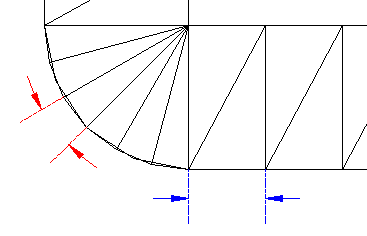
分割設定は、丸い外側コーナーと直線のグレーディング セグメントに沿ったブレークラインの配置をコントロールします。
詳細は、「グレーディング グループを作成するには」を参照してください。
 [曲線にフィットした計画線]
[曲線にフィットした計画線]
次の設定では、円弧に沿って計画線を作成する場合の既定の動作を指定します。
- [許容値]
-
フィーチャ上の IP から挿入される円弧までの最大距離を指定します。挿入された円弧は、すべての(始点と終点の間の)計画線ポイントを通過します。許容値は、任意の 1 つのポイントが、すべてのポイントで平均化された円弧からどのくらい離れることができるかを指定します。

曲線にフィットの許容値
- [最小セグメント数]
-
円弧を作成する前に識別される必要があるセグメントの最小数を指定します。 この設定は、ポイント オプションの使用時には無視されます。
詳細は、「概要 - モザイク分割された線分を円弧に変換する」を参照してください。
 [標高グレーディング エディタ]
[標高グレーディング エディタ]
次の設定では、計画線を編集する場合の、標高エディタの動作を指定します。
- [増分の高さ調整]
-
グレーディングの計画線を高くまたは低くして土量を調整するときの増分となる、既定の垂直方向の距離を指定します。
- [勾配変化点のみを表示]
-
計画線の始点/終点、および中間の勾配変化点のみを表示するかどうか指定します。このオプションを使用すると、複数のポイントを対象に標高を編集できるので、編集プロセスを簡略化できます。
詳細は、「概要 - [グレーディング標高エディタ]で計画線を編集する」を参照してください。
 グレーディング レイアウト ツール
グレーディング レイアウト ツール
次の設定では、グレーディング レイアウトの既定の基準を指定します。
- [グレーディング基準セット]
-
グレーディングの作成時に使用する既定の基準セットを指定します。[値]列の中をクリックし、
 をクリックして、[グレーディング基準セット]ダイアログ ボックスで基準セットを選択します。
をクリックして、[グレーディング基準セット]ダイアログ ボックスで基準セットを選択します。
- [グレーディング基準]
-
グレーディングの作成時に使用する既定の基準を指定します。[値]列の中をクリックし、
 をクリックして、[グレーディング基準]ダイアログ ボックスで基準を選択します。
をクリックして、[グレーディング基準]ダイアログ ボックスで基準を選択します。
詳細は、「概要 - グレーディングを作成する」を参照してください。
 [グレーディング土量ツール]
[グレーディング土量ツール]
次の設定では、グレーディング土量の既定の基準を指定します。
- [標高増分の高さを調整]
-
グレーディングの計画線を高くまたは低くして土量を調整するときの増分となる、既定の垂直方向の距離を指定します。[値]列に増分の長さを入力するか、
 をクリックして、作図領域で長さを指定します。
をクリックして、作図領域で長さを指定します。
- [現在のグループのフィーチャ選択を制限]
-
土量計算時に、現在のグレーディング グループの外側にあるフィーチャを、高さを調整する対象として選択できるようにするかどうかを指定します。
詳細は、「概要 - サーフェス土量を表示および調整する」を参照してください。
 [フィーチャ結合]
[フィーチャ結合]
次の設定では計画線を結合する場合の既定の許容値を指定します。
- [許容値]
-
[結合]コマンドを使用する場合、計画線どうしの近さを指定します。
 [計画線の頂点間引き]
[計画線の頂点間引き]
次の設定では、頂点間引きの既定の基準を指定します。
- [角度係数の適用]
-
[頂点間引き]ダイアログ ボックスで、角度計数が既定で選択されるようにするかどうかを指定します。
- [角度係数]
-
既定の角度係数を指定します。[値]列に長さを入力するか、
 をクリックして、作図領域で角度を指定します。
をクリックして、作図領域で角度を指定します。
- [勾配係数の適用]
-
[頂点間引き]ダイアログ ボックスで、勾配係数が既定で選択されるようにするかどうかを指定します。
- [勾配係数]
-
既定の勾配係数を指定します。[値]列に長さを入力するか、
 をクリックして、作図領域で長さを指定します。
をクリックして、作図領域で長さを指定します。
- [長さ係数の適用]
-
[頂点間引き]ダイアログ ボックスで、長さ係数が既定で選択されるようにするかどうかを指定します。
- [長さ係数]
-
既定の長さ係数を指定します。[値]列に長さを入力するか、
 をクリックして、作図領域で長さを指定します。
をクリックして、作図領域で長さを指定します。
- [近接点の削除]
-
[頂点間引き]ダイアログ ボックスで、3D 距離係数が既定で選択されるようにするかどうかを指定します。
- [近接点、3D 距離]
-
既定の 3D 距離係数を指定します。[値]列に距離を入力するか、
 をクリックして図面領域で距離を選択します。
をクリックして図面領域で距離を選択します。
詳細は、「概要 - 計画線の頂点を間引きする」を参照してください。